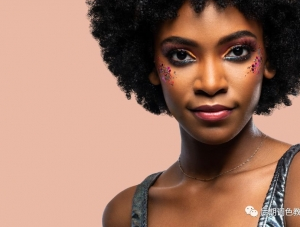抠头发,用PS中的通道把头发抠出来
本篇教程通过PS中的通道把头发抠出来,对于学习PS的同学,尤其是刚接触的,对于抠图这种操作一定是不想做的,又不好做,又的细心一点,但是没有办法,这是必须会的也必须学会的,本篇我们通过通道把头发丝抠出来,可以说还是比较简单,同学们可以根据教程来学习一下,只要动手就可以做到。
效果图:
原图:
操作步骤:
1、载入一张发丝多的图片,然后复制该图层,在复制的图层上进行抠图操作。
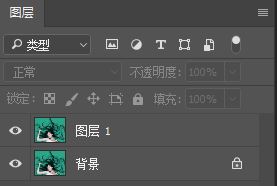
2、在通道里关闭RGB通道,选出明暗程度对比更明显的通道(假如是绿通道),然后复制该通道,用复制的通道进行抠图,并关闭其他通道的眼睛。
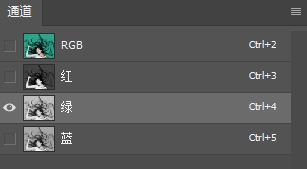
3、在绿通道处右键单击并复制绿通道,下面的步骤都是在该通道上进行图片的处理。

4、用曲线(Ctrl+M)/色阶(Ctrl+L)使图片调的白的地方更白,黑的地方更黑。
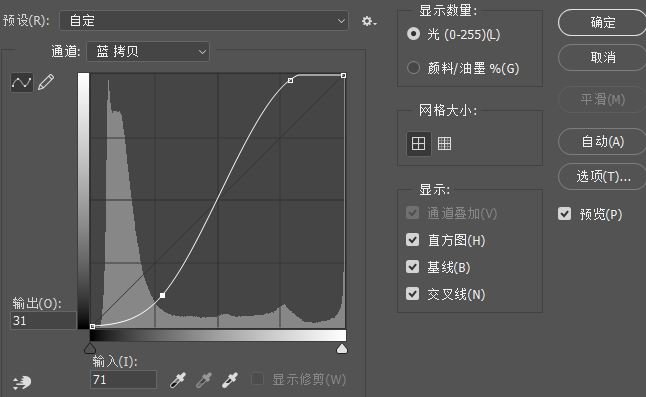
5、用加深工具里的阴影功能,将笔触硬度调大点,把人物的边缘和内部进行加深。
6、用减淡工具里的高光功能,将背景颜色减淡。
7、黑色画笔工具(不透明度和流量调到100%),将人物涂黑(头发间的缝隙处和其他镂空处不能涂黑)。
8、按Ctrl键,在通道处点击绿通道的缩略图,会得到选区,然后反选(Ctrl+Shift+I)得到人物的选区,通道处点回RGB,再回到图层处,按Ctrl+J ,然后人物就抠出来了。
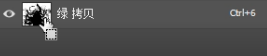
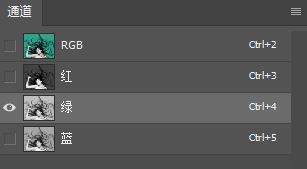
完成:
碰到抠图同学们不要觉得麻烦就不想做,学习PS必须练习,哪怕每天时间少一点,都是可以的,但是不能不做,慢慢积累知识吧。
学习 · 提示
相关教程